Как восстановить ISO? – Программер-наблюдатель — LiveJournal
Как восстанавливают данные с неисправной карты памяти
Если SD-карта не работает, это не всегда значит, что важная информация потеряна. Специалисты могут с этим справиться.
Есть много статей на тему восстановления данных с SD‑карт, но большинство из них — про программные способы, рассчитанные на рабочее устройство.

Технический директор лаборатории DATALABS.
Что же делать, если SD‑карта:
- не видится;
- не читается;
- не определяется;
- не работает;
- сломалась.
Или Windows пишет «Вставьте диск».
Для начала нужно всё-таки проверить, действительно ли карта памяти умерла.
Чтобы посмотреть, как она определяется (если определяется вообще), нужно нажать правой кнопкой мыши на «Мой компьютер» → «Управление» → «Управление дисками».
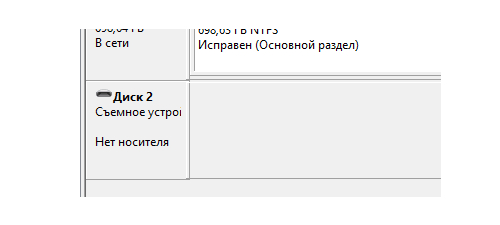 SD‑карта в «Съёмных устройствах» не определяется никак
SD‑карта в «Съёмных устройствах» не определяется никак
А бывает, что вместо фактического объёма N ГБ система видит 31 МБ.
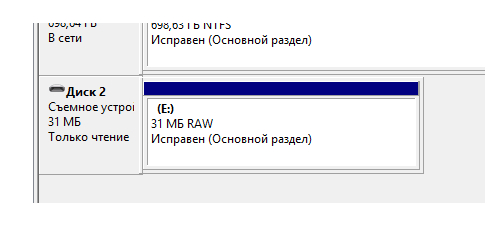 31 МБ, а должно быть 64 ГБ. К тому же показывает, что файловая система — RAW
31 МБ, а должно быть 64 ГБ. К тому же показывает, что файловая система — RAW
Ниже ещё интереснее. Объём SD-карты определяется как 7 ГБ, в то время как из неё выпаяны микросхемы самой памяти объёмом 128 ГБ. То есть памяти нет, а контроллер выдаёт, что она есть.
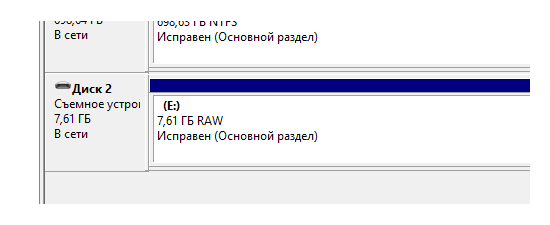 В картридер вставлена карта памяти без микросхем
В картридер вставлена карта памяти без микросхем
Программы тут уже не помогут. Для восстановления данных придётся вскрывать корпус, выпаивать микросхему памяти, считывать на программаторе и восстанавливать информацию из образа.
К сожалению, в домашних условиях такую операцию не произвести — только если приобрести оборудование, которое стоит 40–80 тысяч рублей.
Паяльной станцией с горячим воздухом выпаиваем микросхемы памяти. Они бывают в корпусах разного исполнения — с «ножками» или «пятаками».
 Микросхемы памяти в разных корпусах
Микросхемы памяти в разных корпусах
В последние годы всё чаще приносят на восстановление карты памяти в корпусе «монолит». Так на сленге ремонтников называется SD-карта, где микросхемы памяти и контроллера находятся в одном корпусе, отсюда и «моно».
 Проводки почти не видно
Проводки почти не видно
С «монолитов» восстановление провести сложнее, чем с обычных карт памяти, так как приходится припаивать проводники под микроскопом. А чтобы узнать, куда припаивать, нужно предварительно сделать рентген.
Далее вычитываем микросхемы памяти программатором.
 Ридер NAND‑микросхем
Ридер NAND‑микросхем
Далее специальным программным обеспечением собираем фрагменты информации в единое целое.
Дело в том, что данные записываются в микросхемы не в явном виде, а разбрасываются по всем ячейкам небольшими частями, по определённому алгоритму. Это сделано для равномерного износа всех ячеек памяти.
По результатам анализа образа становится понятен алгоритм и другие математические действия с данными. Шаманим нашим ПО и на выходе получаем драгоценные фото или видеофайлы.
Восстановление файлов ISO – Как восстановить файлы образов ISO в Windows

Я удалил файл IOS на компьютере на прошлой неделе, но теперь мне нужно его вернуть, так как я понял важность чего-то, что содержится в этом файле. Этот файл случайно восстановим? Как я могу восстановить файл ISO?
Файл ISO часто называют файлом образа ISO.
Файлы изображений ISO великолепны, потому что они представляют собой автономное, идеальное представление данных на диске. Будучи отдельными файлами, они экономят дисковое пространство и намного удобнее, чем если бы вы хранили отдельно все, что внутри них.
В Windows нет встроенного способа создания файлов образов ISO, поэтому для этого вам нужно скачать программу. К счастью, есть несколько бесплатных инструментов, которые делают создание ISO-образов действительно простой задачей.
Когда файл ISO создан, он содержит данные от каждого записанного сектора на оптическом диске. Эта посекторная копия оптического диска позволяет создавать полностью точные копии или сохранять их на жестком диске для последующего использования. Такие файлы имеют расширение .iso, и их можно смонтировать с помощью подходящего программного обеспечения, записать на оптический диск или извлечь.
Вы также можете создать файл образа IOS на жестком диске вашего компьютера, который рекомендуется большинством экспертов по восстановлению данных, чтобы избежать таких катастроф, как сбой жесткого диска и сбой системы.
- Список руководств
- 1. Восстановить ISO-файлы из Windows Backup
- 2. Восстановите ISO-файлы с помощью FoneLab

Представьте, что если этот файл будет удален или вы потеряете его по какой-либо причине. Аналогично этому, во многих случаях вы можете потерять ISO-файл, некоторые из них перечислены ниже:
- Случайное удаление
- Вирус или заражение вредоносным ПО
- Внезапное отключение системы во время передачи файлов
- Повреждение системы
Не волнуйтесь, от какого бедствия вы страдаете. Существуют способы восстановления 2 для восстановления ваших файлов ISO, которые были утеряны или удалены по любой причине, упомянутой выше.
FoneLab Data Retriever
FoneLab Data Retriever – восстанавливайте потерянные / удаленные данные с компьютера, жесткого диска, флэш-накопителя, карты памяти, цифровой камеры и многого другого.
- Восстановление фотографий, видео, документов и других данных с легкостью.
- Предварительный просмотр данных перед восстановлением.
- Восстановите данные с устройства, iCloud и iTunes.
1. Восстановить ISO-файлы из Windows Backup
В Windows есть встроенная утилита для резервного копирования вашей системы и данных, не прибегая к сторонним решениям.
Резервная копия Windows содержит все, что хранится на вашем компьютере, включая полные настройки, приложения и все ваши файлы, что дает пользователям возможность восстановить данные Windows.
Жесткий диск вашего компьютера может выйти из строя, вредоносная программа может взять под контроль вашу систему или критическая ошибка может повредить ваши данные. Поэтому необходимо регулярно делать резервные копии. Если вы сделали это, вы можете легко восстановить потерянные файлы IOS. Если нет, вы можете перейти к следующему способу.
Чтобы восстановить удаленные файлы ISO из резервной копии, выполните следующие действия.
Нажмите Start меню на вашем компьютере.
Выбрать панель > Система и ее обслуживание > Резервное копирование и восстановление.
Нажмите Кнопка «Восстановить мои файлы».
в Восстановление резервной копии В диалоговом окне просмотрите содержимое резервной копии и найдите файлы или папки, которые вы хотите восстановить. Существуют опции 3 для поиска необходимых файлов: Поиск, Просмотр файлов и Обзор папок.
- Поиск: Введите часть имени файла, который вы собираетесь восстановить. Нажмите на найденный файл или Выбрать все а затем нажмите кнопку OK.
- Просмотр файлов: Выберите имя резервной копии, а затем папку, в которой содержался исходный файл. Нажмите на найденный файл и затем нажмите Добавить файлы.
- Просмотр папок: Выбор этой кнопки откроет диалоговое окно папок. Нажмите на папку, чтобы восстановить все файлы в этой папке. Нажмите Добавить папку.
Выберите место, где вы хотите восстановить файлы.

2. Восстановите ISO-файлы с помощью FoneLab
Если у вас нет резервной копии и вы не нашли подходящих решений, вам нужен инструмент для восстановления ISO.
FoneLab Data Retriever это мощное и безопасное программное обеспечение для восстановления данных. Он предназначен для восстановления почти всех удаленных или потерянных файлов ISO путем сканирования вашего компьютера. Независимо от того, что вызвало потерю данных, у вас есть шанс восстановить их.
Это надежное восстановление данных гарантирует безопасность данных. Когда вы восстанавливаете потерянные файлы ISO, он не будет хранить эти данные на своем сервере.
FoneLab Data Retriever
FoneLab Data Retriever – восстанавливайте потерянные / удаленные данные с компьютера, жесткого диска, флэш-накопителя, карты памяти, цифровой камеры и многого другого.
- Восстановление фотографий, видео, документов и других данных с легкостью.
- Предварительный просмотр данных перед восстановлением.
- Восстановите данные с устройства, iCloud и iTunes.
Посмотрим, как это работает.
Запустите это программное обеспечение
Во-первых, вы должны загрузить и установить это программное обеспечение для восстановления данных на вашем компьютере. Затем запустите эту программу.

Сканирование данных
В главном интерфейсе выберите типы данных, которые вы хотите восстановить, и место, где вы потеряли данные. Если вы забыли, где документ был потерян, вы можете выбрать корзины в восстановить файлы из корзиныЗатем нажмите кнопку «Сканировать», чтобы начать быстрое сканирование выбранного диска.

Выберите данные
После завершения процесса сканирования все файлы будут перечислены в интерфейсе. Щелкните тип файла на левой панели и отметьте данные, которые вы хотите восстановить. Вы также можете использовать Фильтр особенность, чтобы быстро найти файлы.
Наконечник: Если вы не нашли недостающие данные, вы можете нажать Глубокий анализ в правом верхнем углу, чтобы повторить попытку. Глубокий анализ потребуется больше времени для завершения всего процесса сканирования, но он предложит вам все возможные результаты, которые можно восстановить.

Восстановить данные
Нажмите Восстанавливать Кнопка, чтобы сохранить выбранные данные обратно на компьютер.
В дополнение к файлу ISO это программное обеспечение также может восстановить документ Word, изображения и другие типы файлов с компьютера, жесткого диска, флэш-накопителя, цифровой камеры и многое другое.
Теперь загрузите это программное обеспечение на свой компьютер и получите пробную версию 30.
FoneLab Data Retriever
FoneLab Data Retriever – восстанавливайте потерянные / удаленные данные с компьютера, жесткого диска, флэш-накопителя, карты памяти, цифровой камеры и многого другого.
- Восстановление фотографий, видео, документов и других данных с легкостью.
- Предварительный просмотр данных перед восстановлением.
- Восстановите данные с устройства, iCloud и iTunes.
levashove
Самый полезный блог
Заметки IT-специалиста и калининградца



Как восстановить поврежденный профиль пользователя Windows 10
Профиль пользователя в Windows 10 может повредиться при неудачном обновлении системы или при установке какой-либо программы. В самых сложных случаях вам придётся создать себе новую учётную запись, настроить её и скопировать все файлы. Но для начала можно попробовать восстановить профиль.

Записи из этого журнала по тегу «windows 10»
 Самые безопасные сайты для скачивания бесплатных программ для Windows
Самые безопасные сайты для скачивания бесплатных программ для Windows
Где качать программы? Самый очевидный ответ — с сайтов разработчиков. Однако, если искать их через поисковики, то есть реальный шанс напороться на…
 Как автоматизировать пакетную печать файлов. Print Conductor
Как автоматизировать пакетную печать файлов. Print Conductor
Занявшись темой печати, я не мог пройти мимо самой сложной задачи в этом сегменте — автоматизации распечатки больших объемов документов. Да, в…
 Новая критическая уязвимость нулевого дня в Internet Explorer
Новая критическая уязвимость нулевого дня в Internet Explorer
Microsoft нашла уязвимость в Internet Explorer, которая позволяет производить удалённый запуск произвольного кода в контексте браузера и текущей…
 Как исправить ошибки поиска Windows 10
Как исправить ошибки поиска Windows 10
Microsoft не так давно выпустила новое приложение для операционной системы Windows 10, которое помогает администраторам устранять ошибки Windows…
 Как отслеживать статистику чтения, записи и передачи данных с жесткого диска в режиме онлайн
Как отслеживать статистику чтения, записи и передачи данных с жесткого диска в режиме онлайн
Программа Filtration Task Manager позволяет мониторить использование выбранного диска в Windows 10 в режиме реального времени с разбивкой по…
 4 бесплатные альтернативы Daemon Tools
4 бесплатные альтернативы Daemon Tools
Daemon Tools остается самым известным инструментом для работы с виртуальными дисками. Проще говоря, если у вас есть ISO, VHD, FLAC или другие…
 Лучшие программы для скачивания фильмов на компьютер или ноутбук
Лучшие программы для скачивания фильмов на компьютер или ноутбук
Сегодня практически любые фильмы можно скачать на компьютер и посмотреть с комфортом, в удобное для себя время. Благо выбор огромен — в мировом…
 LazPaint — редактор растровой графики с открытым исходным кодом для Windows, macOS и Linux
LazPaint — редактор растровой графики с открытым исходным кодом для Windows, macOS и Linux
LazPaint — это редактор растровой графики с открытым исходным кодом, который доступен на нескольких платформах (Windows, macOS и Linux). Я бы не…
 Как сделать одно окно в Windows 10 поверх остальных. PinWin
Как сделать одно окно в Windows 10 поверх остальных. PinWin
Вы постоянно переключаетесь между приложениями? PinWin может решить эту проблему. Это приложение с открытым исходным кодом, которое было написано…


 Самые безопасные сайты для скачивания бесплатных программ для Windows
Самые безопасные сайты для скачивания бесплатных программ для Windows Как автоматизировать пакетную печать файлов. Print Conductor
Как автоматизировать пакетную печать файлов. Print Conductor Новая критическая уязвимость нулевого дня в Internet Explorer
Новая критическая уязвимость нулевого дня в Internet Explorer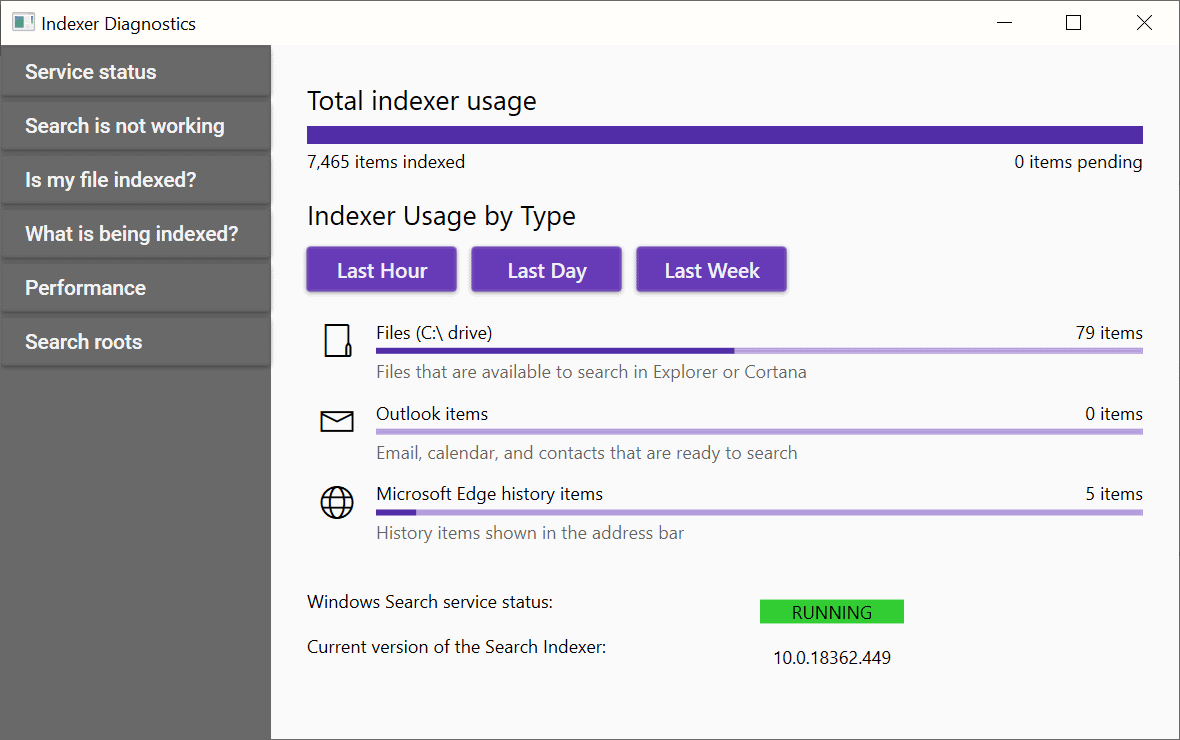 Как исправить ошибки поиска Windows 10
Как исправить ошибки поиска Windows 10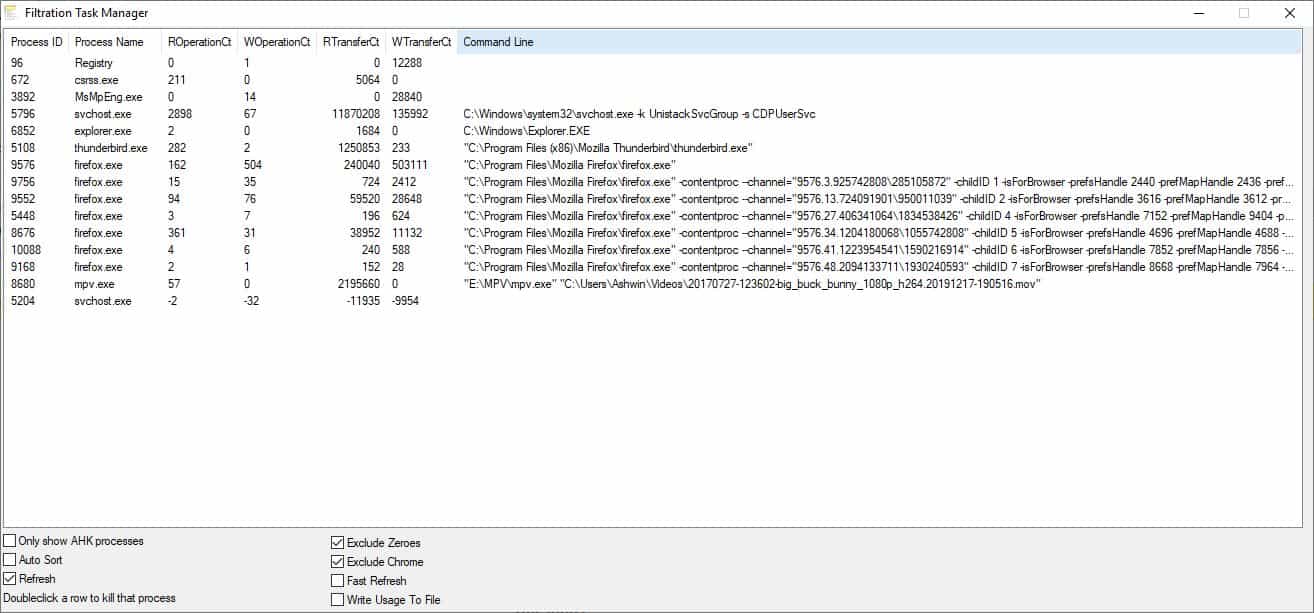 Как отслеживать статистику чтения, записи и передачи данных с жесткого диска в режиме онлайн
Как отслеживать статистику чтения, записи и передачи данных с жесткого диска в режиме онлайн 4 бесплатные альтернативы Daemon Tools
4 бесплатные альтернативы Daemon Tools Лучшие программы для скачивания фильмов на компьютер или ноутбук
Лучшие программы для скачивания фильмов на компьютер или ноутбук LazPaint — редактор растровой графики с открытым исходным кодом для Windows, macOS и Linux
LazPaint — редактор растровой графики с открытым исходным кодом для Windows, macOS и Linux Как сделать одно окно в Windows 10 поверх остальных. PinWin
Как сделать одно окно в Windows 10 поверх остальных. PinWin
